通過優化的PC設置增加Fortnite FPS
Feb 20,25
優化您的Fortnite PC設置以進行高峰性能
Fortnite的苛刻性質會導致令人沮喪的低幀頻,阻礙遊戲玩法。但是,優化遊戲內設置可以大大提高性能。本指南詳細介紹了最好的PC設置,以提供更流暢,更具競爭力的Fortnite體驗。
顯示設置:
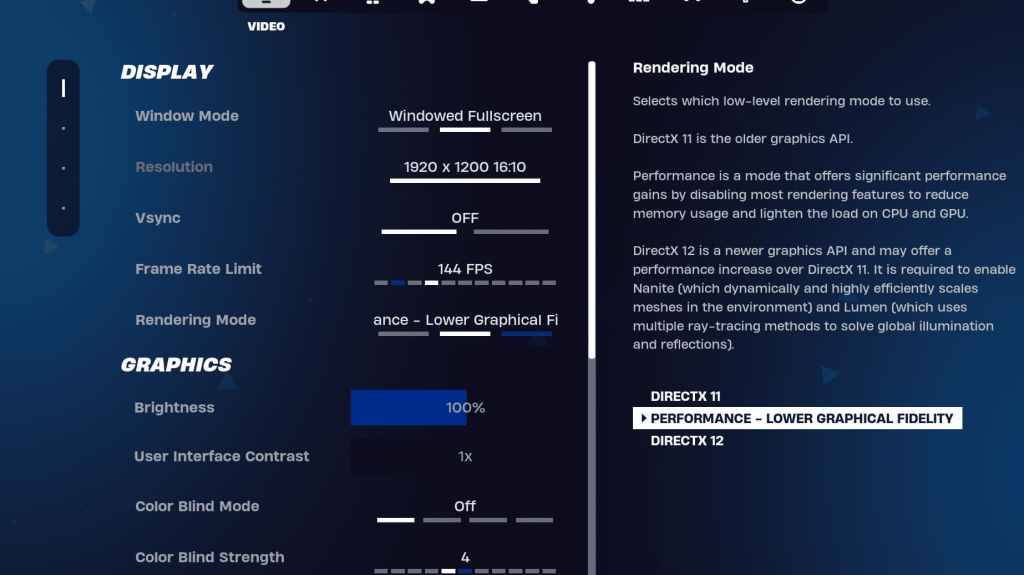
顯示部分會顯著影響性能。這是推薦的配置:
| Setting | Recommended |
|---|---|
| Window Mode | Fullscreen (best performance); Windowed Fullscreen (for frequent alt-tabbing) |
| Resolution | Native monitor resolution (e.g., 1920x1080). Reduce for low-end PCs. |
| V-sync | Off (prevents input lag) |
| Framerate Limit | Monitor refresh rate (e.g., 144Hz, 240Hz) |
| Rendering Mode | Performance (highest FPS) |
渲染模式解釋了:
Fortnite提供了三種渲染模式:Performance,DirectX 11和DirectX12。DirectX11是穩定且可靠的,而DirectX 12則提供了較新的硬件的潛在性能。但是,性能模式始終提供最高的FPS和最低的輸入滯後,使其成為競爭者的首選選擇。
圖形設置:
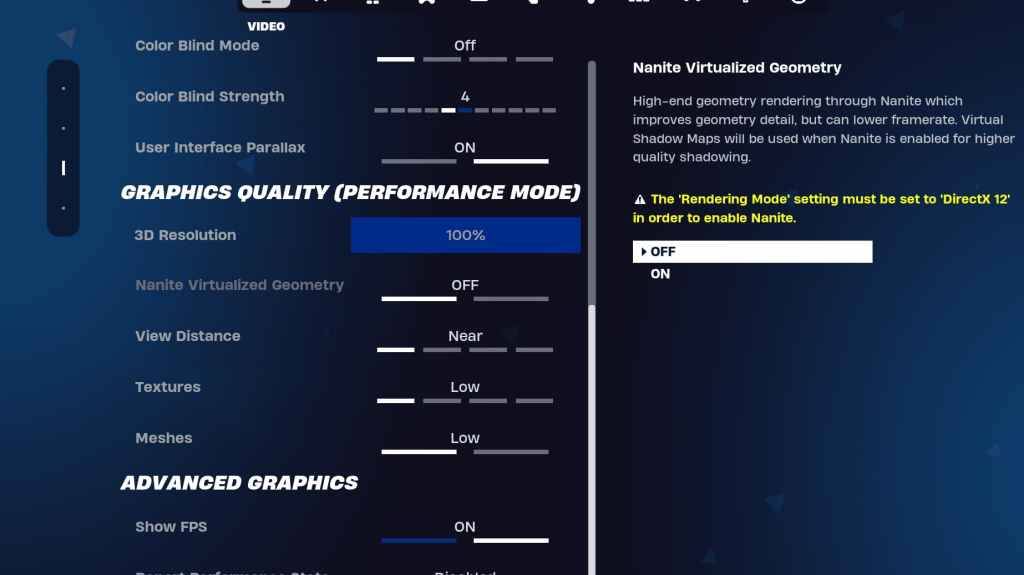
圖形設置嚴重影響了視覺保真度和FPS。優先考慮最佳幀速率的較低資源使用情況:
| Setting | Recommended |
|---|---|
| Quality Preset | Low |
| Anti-Aliasing & Super Resolution | Off/Low |
| 3D Resolution | 100% (70-80% for low-end PCs) |
| Nanite Virtual Geometry (DX12) | Off |
| Shadows | Off |
| Global Illumination | Off |
| Reflections | Off |
| View Distance | Epic |
| Textures | Low |
| Effects | Low |
| Post Processing | Low |
| Hardware Ray Tracing | Off |
| Nvidia Low Latency Mode (Nvidia GPUs) | On+Boost |
| Show FPS | On |
遊戲設置:
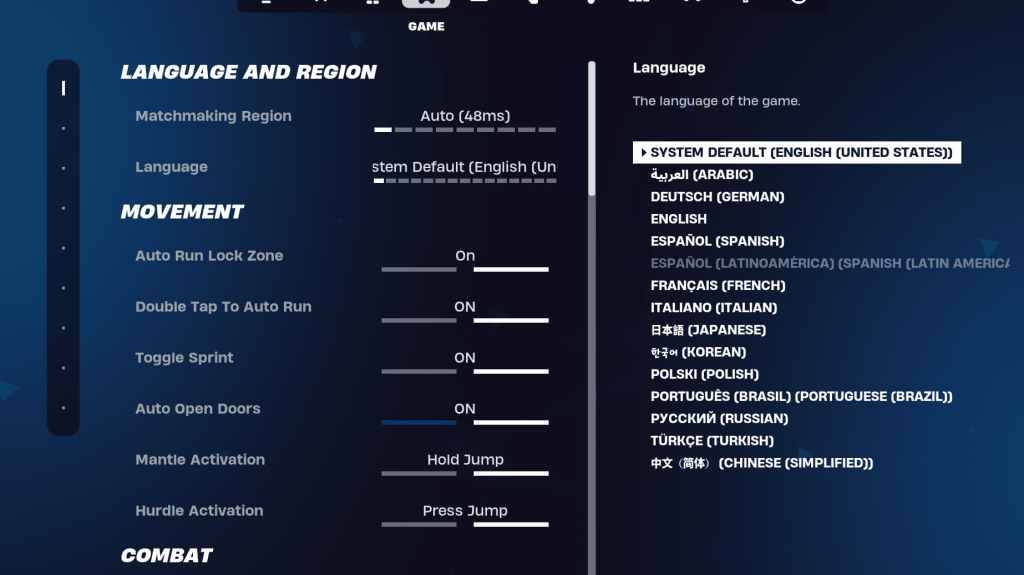
遊戲設置不會影響FP,但會影響遊戲的影響。將其自定義為您的喜好,但請考慮以下建議:
- 移動:自動打開門:on;雙擊到自動運行:ON(控製器)
- 戰鬥:保持交換拾取:on;切換定位:個人喜好;自動皮卡武器:
- 建築物:重置建築物選擇:關閉;禁用預編輯選項:關閉;渦輪建築:關閉; Auto-Confirm編輯:個人喜好;簡單編輯:個人喜好;點擊簡單編輯:ON(如果打開簡單的編輯)
音頻設置:
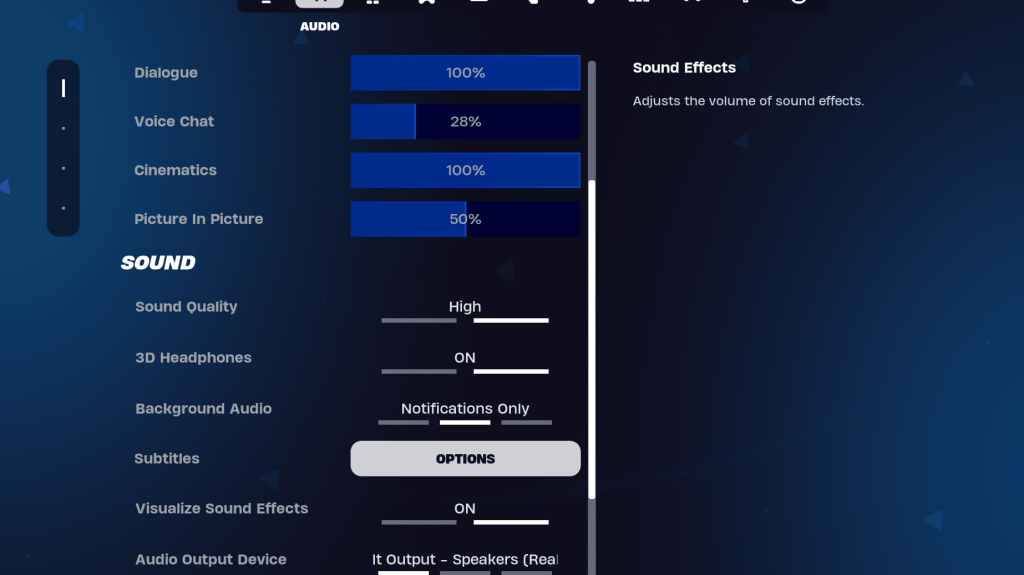
好的音頻在Fortnite中至關重要。啟用3D耳機(兼容性實驗),並可視化聲音效果以增強空間意識。
鍵盤和鼠標設置:
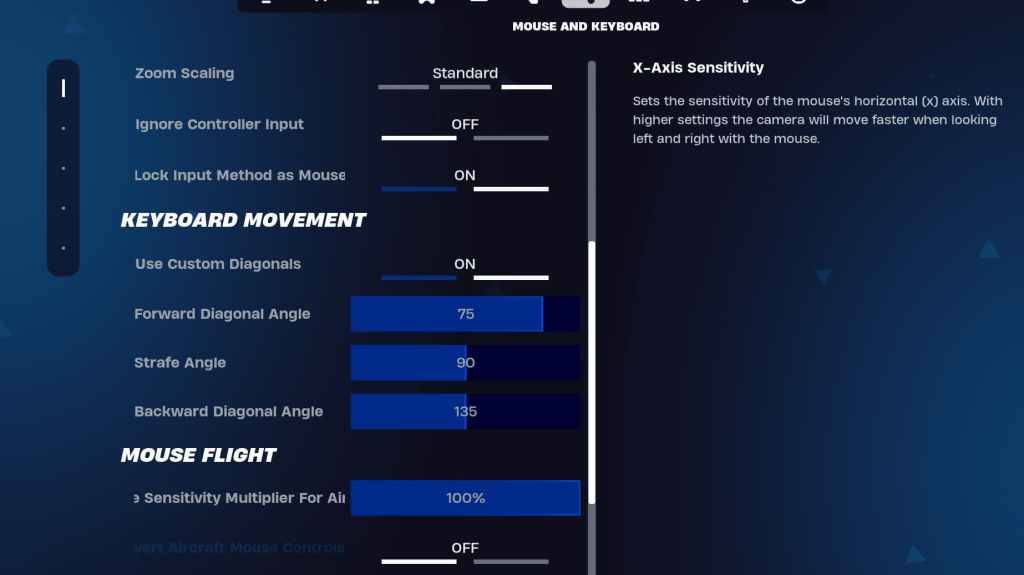
在鍵盤,鼠標和鍵盤控件選項卡中配置靈敏度和鍵鍵。實驗以找到最佳靈敏度設置(X/y靈敏度,靶向靈敏度,範圍靈敏度,建築/編輯靈敏度)。考慮使用自定義對角線進行更順暢的運動。
通過實施這些設置,您將大大提高Fortnite的性能和遊戲體驗。請記住,根據您的特定硬件和偏好調整設置。 Fortnite可在各種平台上使用,包括Meta Quest 2和3。
熱門新聞
更多



